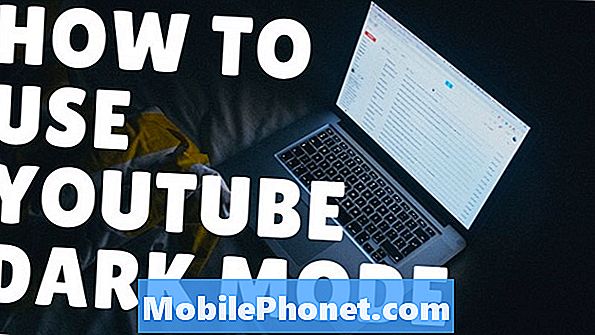![How To Start Windows 8.1 In Desktop Mode [Tutorial]](https://i.ytimg.com/vi/XyheK6cFnWE/hqdefault.jpg)
Saturs
- Izpratne par priekšlikumiem
- The Charms bārs
- Lietojumprogrammas un vairākuzdevumu veikšana
- Sākuma ekrāns
Microsoft Windows 8.1 operētājsistēmas sākuma ekrāns ir paredzēts, lai palīdzētu pirmoreiz izmantot Windows 8 planšetdatora lietotājus. Tas ir pilns ar swipes un žestiem, lai veiktu uzdevumus, kas citādi būtu daudz laika, uzreiz pieejami. Tomēr tas var būt ļoti mulsinoši - it īpaši, ja jums ir senas Windows vecāku versiju vēsture, piemēram, Windows 7. Tālāk ir aprakstīts, kā lietot planšetdatora Windows 8.1 sākuma ekrānu.
Izpratne par priekšlikumiem
Kad pirmo reizi ieslēdzāt savu Windows 8.1 planšetdatoru, iespējams, esat pamanījuši nelielu video pamācību, kas mēģināja izglītot jūs par sistēmas Windows 8 sarežģītību. Neuztraucieties, ja jūs to nepievēršat; diez vai kāds to dara un nav sava veida, kā to aktivizēt.

Lai apgūtu Windows 8.1 par skārienekrānu, jums ir jāapgūst žestu un swipes māksla. Tas nozīmē, ka Windows 8 galvenajām izvēlnēm un komandām nav ekrāna elementa. Tā vietā lietotājiem ir instinktīvi jāzina, ko darīt katrā situācijā.
The Charms bārs
Swiping no labās malas uz kreiso pusi jūsu Windows 8.1 planšetdatora ekrānā atklās, ko sauc par Charms Bar. Charms josla ir vieta, kur jums jādodas, lai veiktu gandrīz visu jūsu Windows 8.1 planšetdatorā. Charms joslā ir piecas iespējas. Sadalīsim tos.

Meklēšana ir pirmais šarms augšpusē. Noklikšķinot uz tā, lietotāji var meklēt gandrīz katru vietu savā ierīcē. Pēc noklusējuma tas viss meklēs jūsu planšetdatorā, bet jūs varat sašaurināt meklēšanu līdz lietotnēm, iestatījumiem, failiem, tīmekļa videoklipiem un tīmekļa attēliem. Šarmu iebūvēta Bing integrācija, lai, meklējot, izmantojot Charms Bar, tā nekavējoties iziet uz tīmekli un iepazīstina jūs ar vietējiem un tiešsaistes meklēšanas rezultātiem. Daudzas lietotnes arī integrējas ar meklēšanas šarmu iekšējiem meklējumiem. Tā, piemēram, Netflix televīzijas raidījumu un filmu kataloga meklēšana ir tikpat ērta kā svītrošana, lai atvērtu Charms joslu, pieskaroties meklēšanai un pēc tam nolaižamajā izvēlnē atlasot Netflix.
Koplietot šarmu
Koplietot šarmu, tā ir tieši integrēta ar lietotni Cilvēki. Tas ļauj ātri koplietot statusa atjauninājumus un attēlus ar draugiem un ģimeni bez tīmekļa pārlūkprogrammas. Dažos gadījumos varat koplietot informāciju ar lietotnēm, kas nav iebūvētas sistēmā Windows 8.1. Piemēram, ziņu lasītāji ļaus izmantot Share Charm, lai izsauktu saites uz interesantiem stāstiem.
Start Charm vienmēr aizvedīs uz sākuma ekrānu.
Ierīces šarmu
Ierīces šarms ir vissarežģītākais ķekars, jo tās funkcijas ne vienmēr ir taisni uz priekšu. Ja vēlaties kaut ko pārraidīt uz viedtālruni vai Xbox One, projicējiet kaut ko uz displeja vai izdrukājiet dokumentu, ierīces Ierīce ir vieta, kur iet. Nozveja ir tāda, ka šīs funkcijas atklās tikai tad, ja ir saderīga ierīce.
Iestatījumi Charm
Visbeidzot, ir iestatījumu šarmu. Tas tieši to, ko tā norāda. Pieskaroties šim šarmam, uzreiz tiks atvērti iestatījumi katrai Windows Store lietotnei. turklāt tas ļauj mainīt ierīces iestatījumus. Piemēram, ja vēlaties pielāgot planšetdatora ekrāna spilgtumu, kur jūs to darītu.
Lietojumprogrammas un vairākuzdevumu veikšana
Ar pirkstu uz Windows 8.1 planšetdatora ekrāna labajā pusē un velkot to nedaudz, ir redzams daudzuzdevumu josla. Ikreiz, kad atverat Windows Store lietotni, tas parādīsies šeit. No šejienes varat pārslēgties starp dažādām lietotnēm vai velciet lietotnes uz katru ekrāna pusi, lai iegūtu mazliet vairāku uzdevumu veikšanu.

Esiet uzmanīgi ar šo kreiso malu, jo tas arī aizvedīs jūs atpakaļ uz pēdējo atvērto lietotni, un nekas vairāk nejaucas.
Kamēr mēs atrodamies lietojumprogrammās, pirkstu novietojot ekrāna augšdaļā un velkot uz leju, tiek aizvērtas lietotnes. Programmu augšdaļas vilkšana uz ekrāna kreiso malu to aizvērs un atvērs iepriekšējo lietotni.
Lietotņu bāri

Papildus tiem citiem slēptajiem bāriem, par kuriem mēs runājām, ir trešais bārs, kas ir tikpat neuzkrītošs. Pārvelciet uz augšu no ekrāna apakšējās malas un dažās lietotnēs un sākuma ekrānā atradīsiet lietotņu joslu. Tie atšķiras atkarībā no lietojumprogrammas - dažas lietotnes tās plaši izmanto, un citas tās nedara. Parasti tas slēpj vēl dažas iespējas, nekā redzat ekrānā. Piemēram, tiek atvērta pielāgošanas opcija, kas tiek atvērta, atverot lietotņu joslu sākuma ekrānā.
Sākuma ekrāns
Sākuma ekrāns pats par sevi ir diezgan vienkāršs. Domājiet par katru flīžu kā īsceļu. Pēc noklusējuma Windows 8 ietver daudzas dzīvās flīzes, lai jūs varētu sākt. Ikreiz, kad jūs pievienojat vairākas lietotnes, pievienojat jaunu potenciālo Live Tile, kuru varat pievienot sākuma ekrānam, lai iegūtu vairāk atjauninājumu.
Darbvirsmas lietojumprogrammas var tikt pievienotas sākuma ekrānam blakus Windows veikala lietotnēm, taču tā ir pēdējā, kas ļaus jums nodrošināt dzīvās flīzes, kas parādīs pašreizējo laika prognozi vai nākamo tikšanos. Pinning kaut kas Sākuma ekrānā ir tikpat vienkārši kā sākuma ekrānā, un pieskaroties un turot lietojumprogrammu, kuru vēlaties piespraust.

Divus pirkstus novietojot uz Sākuma skrīninga, tad pārvietojot pirkstus viens pret otru, jūs varat attālināt jūsu dzīvās flīzes. Tur jūs varat tos sadalīt grupās un pārkārtot tās.
Tur jums tas ir. Tie ir sākuma ekrāna pamati, ja jums ir planšetdators, kurā darbojas sistēma Windows 8.1. Sākumā tas būs mazliet mulsinoši, bet jo vairāk jūs ar to praktizēsiet, jo vieglāk tā būs. Ja plānojat izmantot planšetdatoru ar peli un tastatūru, kuru vēlaties arī lasītGottaBeMobile's Ceļvedis, kā izmantot sākuma ekrānu Windows 8.1 ar peli un tastatūru.